Gostaria de gravar a reação da sua mãe quando lhe der aquela novidade especial? E que tal registar os debates profundos do seu grupo de estudo? No Skype, pode gravar as suas chamadas Skype diretamente na aplicação. A gravação de chamadas do Skype é completamente baseada na nuvem, pelo que não precisa de se preocupar com o desempenho do seu dispositivo nem com o espaço de armazenamento durante a gravação.
Principais funcionalidades da gravação de chamadas no Skype:
-
Assim que começar a gravar a chamada skype, terá de informar todas as pessoas na chamada de que estão a ser gravadas para que não haja surpresas.
-
Se estiver a gravar uma videochamada, o Skype irá assegurar que a transmissão de vídeo de todas as pessoas (incluindo a sua) será combinada e gravada.
-
Se alguém partilhar o ecrã do ambiente de trabalho durante a chamada, este também será incluído na gravação.
-
Quando parar a gravação, terminar a chamada ou sair da chamada de grupo, a gravação irá parar, e o registo final da chamada será publicado em seu nome na conversa do Skype em que a chamada ocorreu.
-
A duração máxima da gravação de uma chamada é de 24 horas. As chamadas mais longas poderão ser divididas em vários ficheiros.
-
A gravação da chamada do Skype estará disponível na sua conversa durante 30 dias. Pode transferir e guardar a gravação localmente em qualquer altura durante os 30 dias.
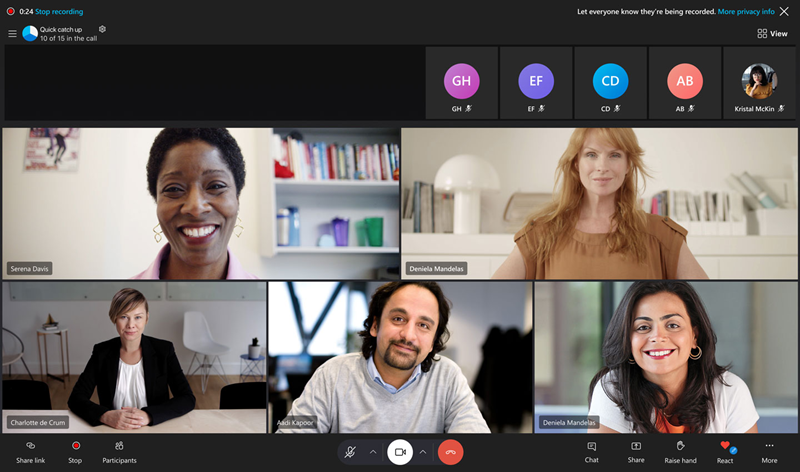
Como gravar uma chamada no Skype
-
Para gravar a sua chamada Skype:
-
No ambiente de trabalho : selecione

-
Em dispositivos móveis : toque em


-
-
Será apresentada uma faixa a aconselhá-lo a informar todas as pessoas de que começou a gravar.
-
Após a chamada, a gravação será publicada na sua conversa e estará disponível durante 30 dias. Pode transferir e guardar a gravação localmente em qualquer altura durante os 30 dias.
Como guardar uma gravação de chamadas do Skype
-
A partir da sua conversa:
-
No ambiente de trabalho : selecione Mais opções

-
Em dispositivos móveis : toque sem soltar na gravação da chamada.
-
-
Transfira e guarde a gravação como um ficheiro MP4.
-
No ambiente de trabalho : selecione Guardar em " Transferências" para guardar o ficheiro diretamente na pasta Transferências ou selecione Guardar como para escolher onde guardá-lo.
-
Em dispositivos móveis : toque em Guardar para transferir e guardar automaticamente a gravação nas Imagens da Câmara do seu dispositivo.
-
Como partilhar uma gravação de chamadas do Skype
-
A partir da sua conversa:
-
No ambiente de trabalho : selecione Mais opções

-
Em dispositivos móveis : toque sem soltar na gravação da chamada.
-
-
Selecionar Reencaminhar para partilhar a gravação da chamada Skype noutra conversa.
Outras opções para gravações de chamadas do Skype
-
Selecionar Mensagens - Selecione esta e outras mensagens no seu chat.
-
Remover - Remova a chamada gravada da sua conversa.
-
Relatório - Reportar gravações de chamadas de outra pessoa por abuso ou spam.










